AutoCAD 2015精简版是一款好用的CAD设计软件,由于AutoCAD2015版本体积比较大,运行缓慢,有时候还会出现闪退的现象,所以这里小编为大家带来了AutoCAD2015精简版,精简掉一些不必要的功能组件,保留了核心功能,基础的绘图功能可以圆满完成,需要的朋友可以下载!
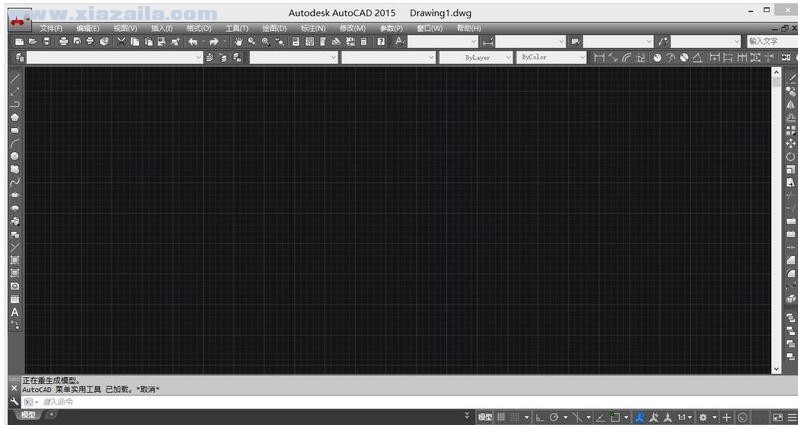
AutoCAD 2015精简版特色
1、精简多余组件,保留必须的VB、VC、.Net 4.5.2、DirectX运行库方便首次安装高版本的朋友;
2、保留Express扩展工具;可以选择安装
3、安装完成默认AutoCAD 经典空间,喜欢草图及标注界面的朋友可以 工具–工作空间,选择“草图与注释”界面
4、自定有设置好布局的背景颜色为黑色、调整鼠标指针为全屏,不启动欢迎界面,加快启动速度;
5、屏蔽并删除AutoCAD通讯中心,防止AutoCAD给Autodesk服务器发送你的IP地址及机器信息;
6、屏蔽AutoCADFTP中心,防崩溃;
7、完善一些字体库,通常打开文件不会找不到字体;
8、体积大幅缩减,64位467M,32位409M;
9、快捷方式名为“AutoCAD 2015”
10、默认保存格式为2004版DWG文件
11、保留设置迁移;
12、不启动开始界面;
CAD2015精简版安装教程
1、下载解压,得到autocad2015 64位精简优化版原程序;
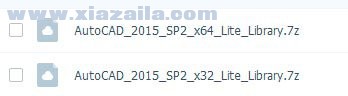
2、将其解压后弹出安装界面,点击“安装”;
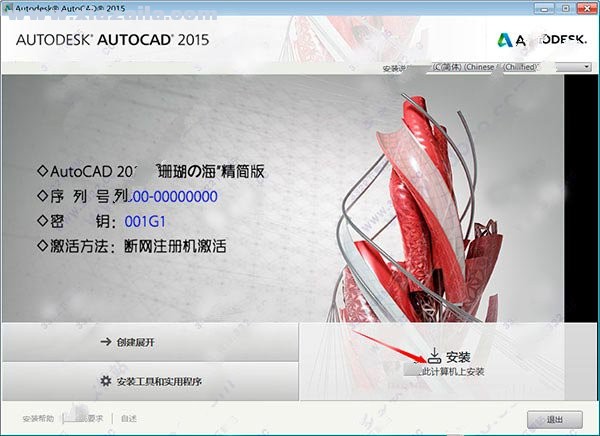
3、弹出软件安装信息,输入cad2015序列号:【800-00000000】及安装密钥【001G1】
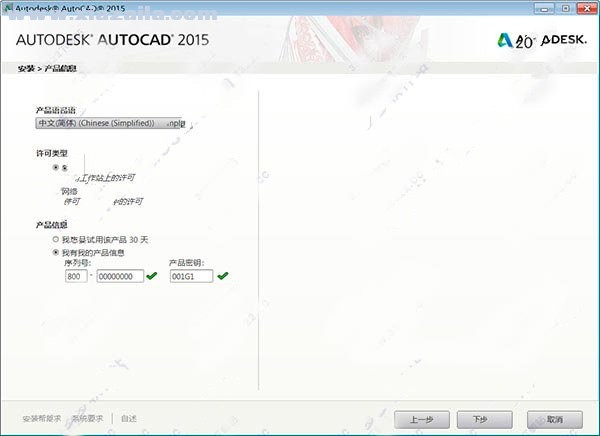
4、autocad2015默认安装路径【C:Program FilesAutodesk】用户可以自行更改;
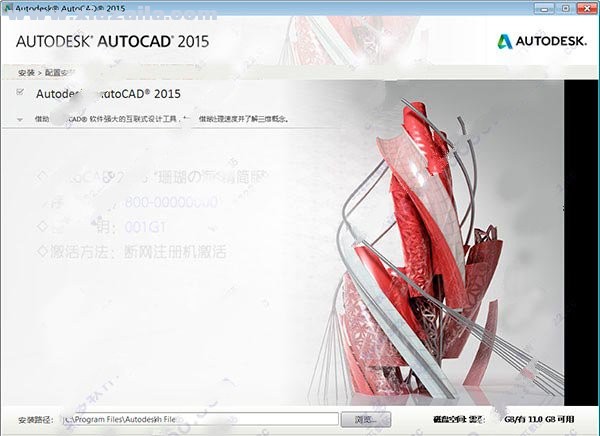
5、软件正在安装中,请耐心等待安装完成;
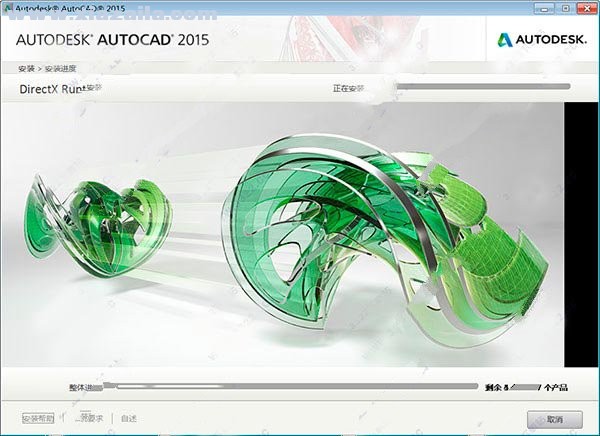
6、成功安装cad2015软件;
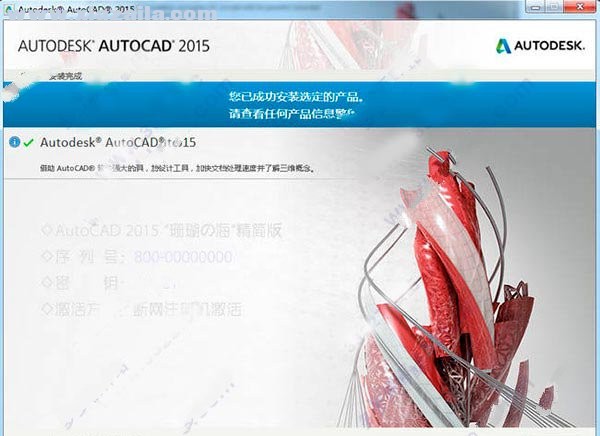
7、接下来对cad2015 64位精简版进行破解操作,首先一定要断开网络,用户可以禁用网络或者拨了网线,这一步很重要,否则后面没有办法完成破解;

8、以管理员身份打开软件包中的cad2015注册机,点击补丁后,出现成功修补;
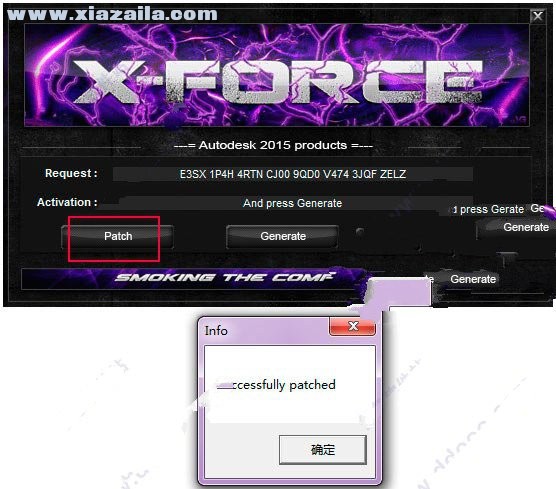
9、再将申请号复制到请求码框中,点击生成得到激活码;
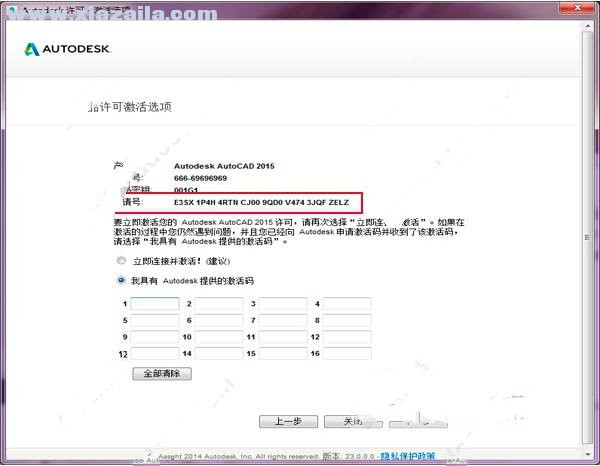
10、最后将激活码复制到软件注册界面中,点击下一步;
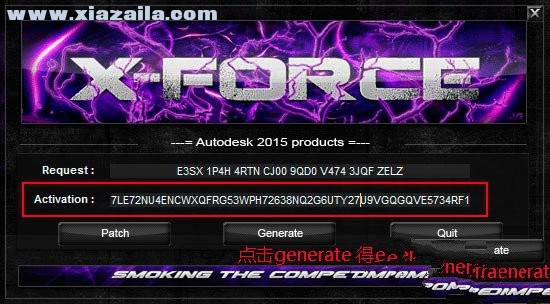
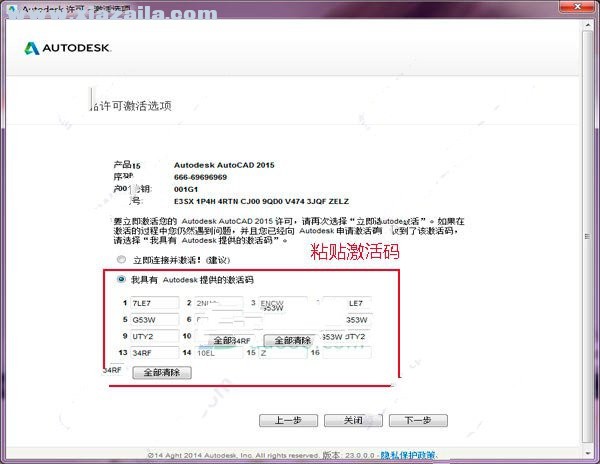
11、弹出提示“祝贺您!Autodesk AutoCAD 2015已成功激活。”说明软件已经成功注册激活。
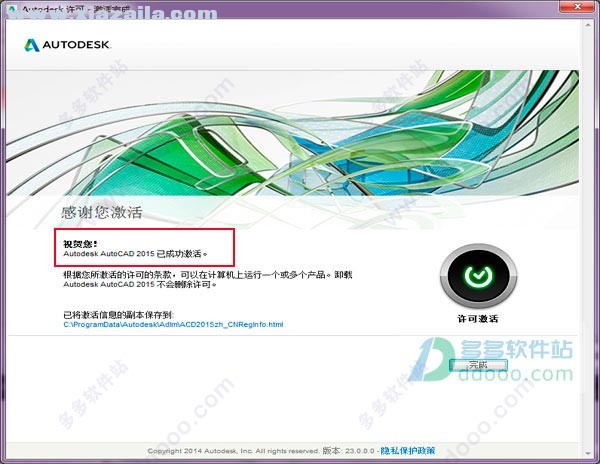
常见问题
一、AutoCAD2015怎么改成三维显示?
方法一:可以在标题栏的工作空间里选择三维建模
方法二:可以在状态栏右侧的切换工作空间按钮
二、AutoCAD2015怎么保存为低版本?
1、右键点击CAD模型,选择选项功能
2、在选项中选择打开和保存选项,文件另存为选项2004版本
3、为防止CAD软件自动关闭,选择文件安全措施中的自动保存,设置时间间隔
4、在草图选项设置中设置,设置自动捕捉标记大小和靶框大小,设置为最大
5、在选择集中设置拾取框大小和夹点大小
6、在显示中设置十字光标大小
三、AutoCAD2015怎么变成auto经典模式?
1、打开CAD2015,在界面左下角,点击“齿轮状图标”,然后点击“自定义”
2、进入用户自定义界面,默认的是进入“自定义”、如果没有发现下图中的界面,表明界面被折叠,点击箭头所示的“折叠图标”打开即可。右键点击“工作空间”,然后点击“新建工作空间”。
3、为了我们习惯,将新建的工作空间重新命名为“CAD经典”。
4、新建一个工作空间之后,点击左方的“工具栏”,展开工具栏工具。
5、这时候右边显示的是工具栏的相关信息,这时候点击“CAD经典”,打开“CAD经典右方的界面
6、将我们平时常用的工具,比如“标注”、绘图、查询等等工具,使用鼠标左键按住不放这些工具,拖动到右方的“工具栏”,然后松开鼠标左键
7、同理,打开左方的“菜单栏”,把里面的工具拖到右方的“菜单栏”,把左方的“选项板”拖到右边的“选项板”
8、然后点击下方的“应用”,使刚才的改变生效
9、在左上方,右键点击刚才新建的“CAD经典”,然后选择“置为当前”。
10、注意:这时候菜单栏是没有打开的,所以需要将其打开。点击菜单栏后面的开关,使其为“开”。然后点击“应用”,再点击“确定”
四、AutoCAD2015怎么卸载?
1、开始菜单,控制面板-卸载-找到AutoCAD2015,鼠标右键将其卸载




 autocad软件
autocad软件 AutoCAD 2020 64位中文免费版 附注册机和序列号密
AutoCAD 2020 64位中文免费版 附注册机和序列号密 AutoCAD 2020 64位绿色中文免费版
AutoCAD 2020 64位绿色中文免费版  AutoCAD 2018 官方中文版 附安装教程
AutoCAD 2018 官方中文版 附安装教程 AutoCAD 2017 简体中文版 附安装教程
AutoCAD 2017 简体中文版 附安装教程 AutoCAD2016 中文免费版 附安装教程
AutoCAD2016 中文免费版 附安装教程 AutoCAD 2015 中文免费版 附安装教程
AutoCAD 2015 中文免费版 附安装教程 AutoCAD2014 免费中文版 附安装教程
AutoCAD2014 免费中文版 附安装教程 AutoCAD2013 免费中文版 附安装教程
AutoCAD2013 免费中文版 附安装教程
软件评论 您的评论需要经过审核才能显示
网友评论